Comment supprimer une page dans Google Docs
Lors de la modification de votre document Google Docs, vous constaterez peut-être qu’il y a une page dont vous n’avez plus besoin (ou une page vierge à la fin) et que vous souhaitez vous en débarrasser. Voici quelques conseils pour faire le travail.
Sommaire
Mettez en surbrillance et supprimez le texte
Vous pouvez facilement identifier une page dans Google Docs en repérant le petit saut qui apparaît au début et à la fin d’une page (selon l’emplacement de la page dans le document). C’est ainsi que vous pouvez savoir sur quelle page vous vous trouvez. Si tout le contenu de Google Docs était sur un mur blanc uni, il serait incroyablement difficile de savoir où vous vous trouviez dans le document.
Si vous souhaitez supprimer une page, vous devrez sélectionner tout le texte qu’elle contient en cliquant et en faisant glisser votre curseur sur le texte. Le texte sera surligné en bleu lorsqu’il sera sélectionné.

Une fois sélectionné, appuyez sur la touche « Supprimer » ou « Retour arrière ». Le texte sera supprimé, supprimant la page de Google Docs.
Ajuster la marge du bas de la page
Si la marge de votre bas de page est un peu trop grande, cela peut entraîner une page blanche inutile à la fin de votre document. Pour résoudre ce problème, réduisez simplement la taille de la marge du bas de la page.
Tout d’abord, cliquez sur « Fichier » dans la barre de menu.

Près du bas du menu déroulant qui apparaît, cliquez sur « Mise en page ».

La fenêtre « Configuration de la page » apparaîtra. Dans le groupe « Marges », réduisez la valeur « Bas » à une valeur inférieure à ce qu’elle est actuellement. Cliquez sur « OK » lorsque vous avez terminé.
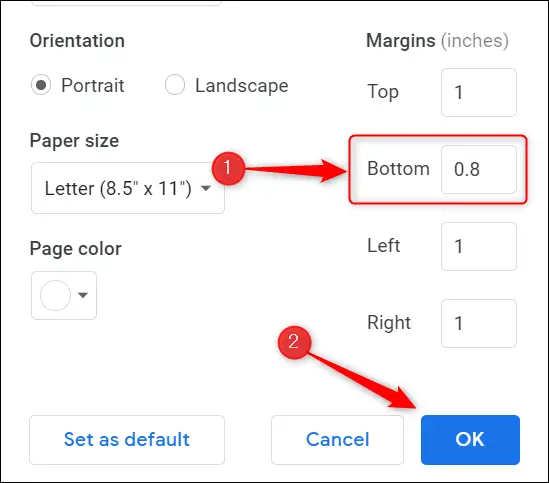
Si la marge de la page était le coupable, cela devrait supprimer la page vierge à la fin du document Google Docs. Si ce n’est pas le cas, vous devrez peut-être essayer de réduire davantage la marge du bas de la page. Répétez les étapes et réduisez un peu plus la valeur.
Ajuster l’espacement des paragraphes
L’espacement des paragraphes signifie simplement la quantité d’espace vide entre les paragraphes. En fonction de l’espacement défini, cela peut parfois entraîner l’apparition d’une page blanche à la fin de Google Docs. Vous pouvez ajuster l’espacement des paragraphes pour le supprimer.
Tout d’abord, cliquez sur « Formater » dans la barre de menu. Un menu déroulant apparaîtra. Passez votre curseur sur « Espacement des lignes ».

Un sous-menu apparaîtra. Cliquez sur « Espacement personnalisé ».

La fenêtre « Espacement personnalisé » apparaîtra. Dans la section « Espacement des paragraphes », remplacez la valeur « Après » par « 0 », puis cliquez sur « Appliquer ».

Si l’espacement des paragraphes était la cause de la page blanche, cela devrait la supprimer.
Ces conseils devraient vous aider à supprimer une page dans Google Docs, mais si vous devez réduire le nombre de pages sans supprimer de contenu, vous pouvez le faire en ajustant la taille de la police ou en réduisant l’espacement entre les lignes. Jouez avec les outils de mise en forme de Google Docs pour obtenir votre document exactement comme vous le souhaitez.

